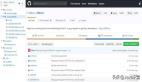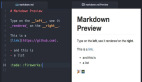我们知道 console.log(message)用法很简单,表示将参数message 打印到控制台上。
- console.log('前端小智')
- // 前端小智
- const myAge = 28
- console.log(myAge) // 28
本文主要介绍5个有用的技巧,可帮助你在使用console.log()时提高工作效率。
1. 打印全名变量
如果在控制台打印多个变量,是数量比较多的情况下,我们很难区别哪个变量对应哪个值。
- function sum(a, b) {
- console.log(b);
- return a + b;
- }
- sum(1, 2);
- sum(4, 5);
执行上述代码后,我们只会看到一系列数字:
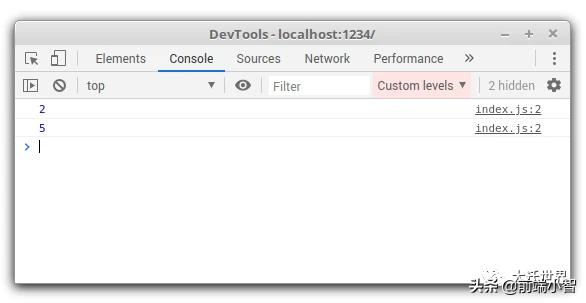
要表示值和变量之间关系,可以用花括号把变量包起来:{b}:
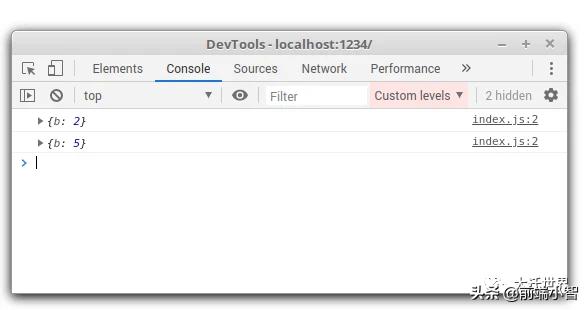
2. 高级格式化
将某些东西打印到控制台最常见方法是简单地使用一个参数调用console.log():
- console.log('前端小智') // 前端小智
有时我们可能想要一条包含多个变量的信息。幸运的是,console.log()可以使用%s,%i等说明符以sprintf()的方式格式化字符串。
- const user = '前端小智';
- const attempts = 5;
- console.log('%s 登录失败了 %i 次', user, attempts);
- // 前端小智 登录失败了 5 次
%s和%i被user和attempts的值替换。说明符%s转换为字符串,而%i转换为数字。
以下是可用说明符的列表:
说明符作用%s元素转换为字符串%d 或 %i元素转换为整数%f元素转换为浮点数%o元素以最有效的格式显示%O元素以最有效的格式显示%c应用提供的CSS
具有样式的打印风格
浏览器控制台允许我们将样式应用于打印的消息,我们可以通过将%c说明符与相应的CSS样式一起使用来实现,如下所示:
- console.log('%c Big message', 'font-size: 36px; font-weight: bold');
说明符%c应用CSS样式'font-size: 36px; font-weight: bold'
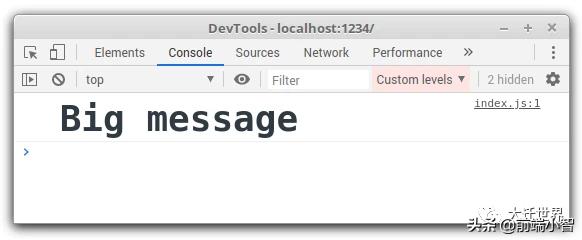
4. 交互展示
日志样式化依赖于主机的控制台实现。像Chrome和Firefox这样的浏览器提供对象和数组的交互展示,而 Node 控制台输出为文本。
来看看Chrome如何打印普通对象,数组和DOM树,可以通过展开和折叠与这些元素进行交互。
(1) Objects
- const myObject = {
- name: 'John Smith',
- profession: 'agent'
- };
- console.log(myObject);
在Chrome控制台中,myObject的打印如下所示:
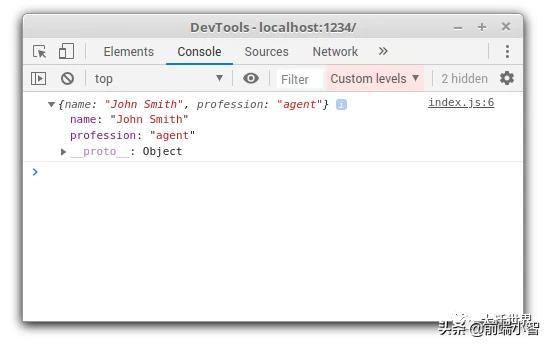
可以展开和折叠对象属性列表,也可以看到对象的原型。
(2) Arrays
- const characters = ['Neo', 'Morpheus', 'John Smith'];
- console.log(characters);
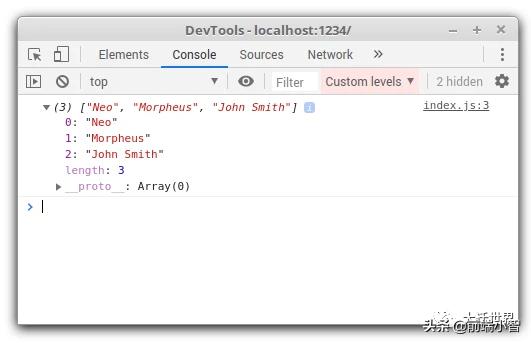
(3) DOM 树结构
我们可以直接与控制台中显示的DOM元素进行交互。
- console.log(document.getElementById('root'));
在Chrome控制台中,可以扩展DOM元素,并可以全面浏览其内容:
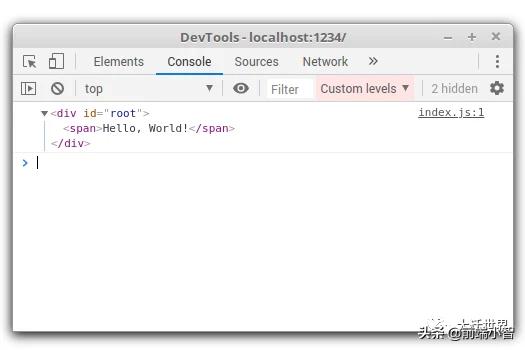
(4) 交互式嵌套里的消息
%o说明符(为值关联了正确的打印格式)可以在文本消息中插入数组,对象,DOM元素和常规文本,而不会失去交互性。
- const myObject = {
- name: 'John Smith',
- profession: 'agent'
- };
- console.log('Neo, be aware of %o', myObject);
从控制台看,myObject数组不会转换为字符串,而是保持交互性。
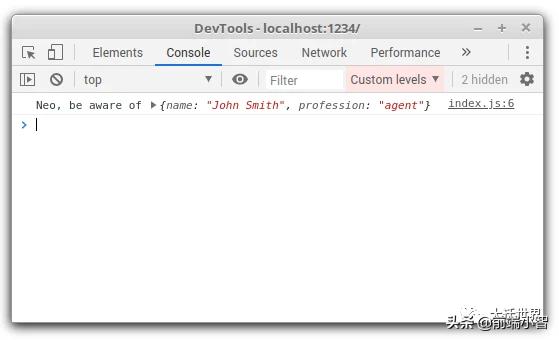
5. 在 Node 控制台中打印大对象
Node中的log以纯文本形式输出。但是,Node 中的console.log()不会显示具有深层嵌套的对象:第3级的对象显示为[Object]。
- const myObject = {
- propA: {
- propB: {
- propC: {
- propD: 'hello'
- }
- }
- }
- };
- console.log(myObject);
运行脚本时,propC的对象打印为[Object]:
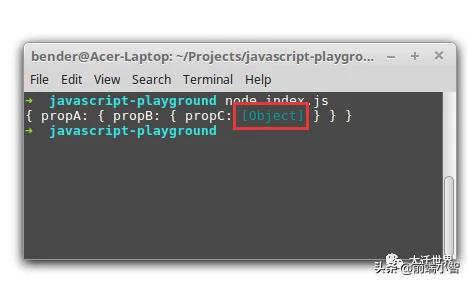
要查看完整的对象结构,可以使用JSON.stringify():
- const myObject = {
- propA: {
- propB: {
- propC: {
- propD: 'hello'
- }
- }
- }
- };
- console.log(JSON.stringify(myObject, null, 2));
JSON.stringify(myObject, null, 2)返回该对象的JSON表示形式,第三个参数2在空格中设置缩进大小。
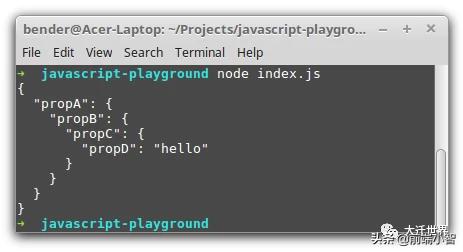
希望这5个技巧可以使你使用 console.log() 体验更加高效。